Mettez vos pilotes à jour
Pour diriger tous les composants et tous les périphériques d’un micro, Windows a besoin de ‘ savoir ‘ comment leur parler. Il s’en remet pour cela au pilote (driver, en anglais),
fourni par le fabricant du matériel et qui en connaît toutes les spécificités. Dans le cas d’une souris, par exemple, c’est le pilote qui informe Windows du nombre de boutons et de leur utilité. De fait, en l’absence de pilote spécifique à cette
souris, Windows considère qu’elle comporte uniquement deux boutons et une molette ?” une caractéristique commune à toutes les souris modernes.Choisir la bonne versionBien sûr, cette technique du plus petit dénominateur commun n’est pas limitée aux souris : Windows l’applique sans discernement à tous types de périphériques, de la carte graphique à la webcam, en passant par le clavier ou
même l’écran. Mieux vaut donc toujours installer le pilote spécifique à son matériel pour accéder à tous ses réglages et profiter de toutes ses possibilités. Comme les logiciels, les pilotes connaissent plusieurs versions qui, selon les cas,
apportent des nouveautés, améliorent les performances ou encore corrigent des bugs.Vérifiez régulièrement sur le site Internet du fabricant si une mise à jour est disponible (elle peut être alors payante), surtout si vous rencontrez des problèmes avec un périphérique en particulier. En tout état de cause, il
est même recommandé de vérifier dès l’installation du matériel si la version du pilote présente sur le CD-Rom n’est pas déjà obsolète, et ce, même si vous venez d’acquérir votre matériel ; il a en effet sûrement été emballé plusieurs semaines,
voire plusieurs mois avant l’achat.Windows dispose d’un module qui se charge de mettre à jour les pilotes installés. En guise d’illustration, nous avons choisi de vous expliquer comment mettre à jour celui de l’écran.1- Cliquez avec le bouton droit de la souris sur l’icône du Poste de travail et choisissez Gérer. Dans la fenêtre Gestion de l’ordinateur qui apparaît, cliquez sur
Gestionnaire de périphériques pour faire apparaître la liste des catégories dans la partie droite.2- Cliquez sur le signe + en regard de Moniteurs. Si le périphérique apparaît sous la dénomination de son modèle, il y a de fortes chances pour que le pilote du fabricant ait été
correctement installé (ce n’est toutefois pas une garantie).
Si le nom est plus vague (comme cet Ecran Plug and Play de notre exemple), cela signifie que Windows utilise un pilote générique pour le commander.

3- Cliquez avec le bouton droit de la souris sur le nom du périphérique, et sélectionnez Mettre à jour le pilote. L’assistant démarre. Vérifiez que votre connexion à Internet fonctionne, choisissez
l’option Oui, cette fois seulement et cliquez sur le bouton Suivant. Sur l’écran qui s’affiche, laissez cochée l’option par défaut Installer le logiciel automatiquement et cliquez sur le bouton
Suivant.
Windows cherche un meilleur pilote. S’il le trouve, il l’installe automatiquement, sinon un message vous informe qu’aucun pilote n’a été trouvé. Quoi qu’il arrive, cliquez sur le bouton Terminer pour fermer
l’assistant.
Changez le firmware
Le firmware de la plupart des périphériques peut lui aussi être mis à jour, avec les mêmes bénéfices que pour les pilotes. Cette opération, souvent appelée flashage, est particulièrement
intéressante pour les lecteurs et les graveurs de DVD : on peut de cette manière accélérer la vitesse de gravure, voire, dans certains cas, forcer un graveur à accepter des marques de disques vierges qu’il ne reconnaît pas.
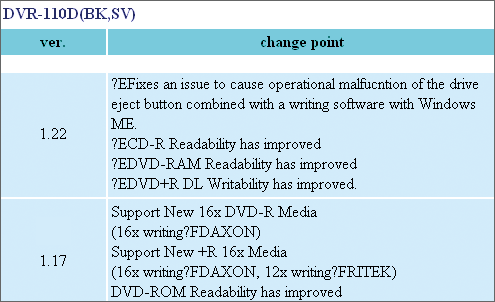
1- Commencez par relever la version actuelle du firmware de votre lecteur ou graveur. Un utilitaire gratuit comme Nero Info Tool, que vous pouvez télécharger en cliquant
ici,vous permettra de la connaître facilement.
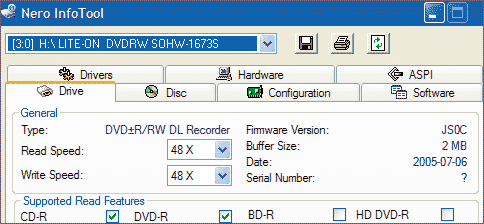
2- Rendez-vous ensuite sur le site Internet du fabricant de votre graveur. Dans la section Support ou Téléchargements, repérez le firmware correspondant. Pour vous
aider, rendez-vous au préalable à cette
adresse et recherchez la marque et le modèle de votre graveur.3- Comparez la version proposée avec celle relevée au point 1. Si votre firmware est déjà à jour, nul besoin d’aller plus loin !4- Téléchargez le nouveau firmware et suivez les instructions, expliquées sur le site ou bien dans un fichier readme.txt accompagnant le firmware. Mais attention, cette
opération est particulièrement sensible : ne faites rien d’autre avec votre PC pendant ce temps !
Redimensionnez le fichier d’échange de Windows
Le fichier d’échange de Windows sert de relais à la mémoire vive lorsque celle-ci est encombrée, il joue alors le rôle de mémoire virtuelle. De son réglage dépend en partie la rapidité du système : il s’agit de définir les
tailles minimale et maximale du fichier de telle sorte que Windows soit le moins souvent obligé de le redimensionner. Les moyens d’y parvenir sont nombreux, mais aucun n’émane officiellement de Microsoft. Nous avons retenu ceux d’un collectif
d’utilisateurs aguerris de Windows, reconnus comme tels par Microsoft. Pour plus d’explications, vous pouvez vous référer à
leur page en anglais ou à sa traduction sur le
forum PC Astuces.1- Ouvrez le Panneau de configuration présent dans le menu Démarrer, puis double-cliquez sur l’icône Système.2- Dans l’onglet Avancé, cliquez sur le bouton Paramètres de la section Performances. Dans la nouvelle fenêtre, ouvrez l’onglet Avancé et cliquez sur le bouton
Modifier.3- Réglez alors la taille personnalisée de la manière suivante : 400 Mo si votre PC possède 128 Mo de mémoire vive ; 250 Mo s’il en possède 256 Mo ; et
100 Mo au-delà. Précisez ensuite une taille maximale de 800 Mo, plus si l’espace disponible sur le disque dur vous le permet.4- Cliquez sur le bouton Définir pour prendre en compte les nouvelles tailles, puis validez dun clic sur OK.
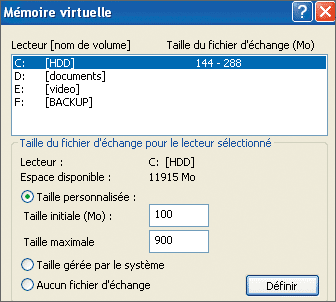
🔴 Pour ne manquer aucune actualité de 01net, suivez-nous sur Google Actualités et WhatsApp.










